Win7系统刻录CD光盘的方法
在电脑上下载一些好听的歌曲然后刻录成CD光盘放到汽车上听感觉怎么样呢?虽然现在MP3很平常不过CD还是音质比较好的,而且考虑到很多车子没有USB接口不能播放MP3,那么自己刻CD碟是最好的方法了,当然win7旗舰版系统中也有强大的刻录能力,而且也很方便,不会的同学赶紧来学习一下吧,win7系统下载 http//www.xitonghe.com
刻录CD我们需要使用Win7系统自带的WindotulaoShi.comws Media Play 一款多功能的集播放和管理一起的工具。
1、点击开始菜单,所有程序,点击Windows Media Play,打开;
2、在Windows Media Play 媒体中心 右上角有 播放 刻录 同步三个标签,我们点击刻录标签;
3、放入一张空白CD光盘,然后把你要刻录的歌曲选择后拖入到列表处,如下图:
(本文来源于图老师网站,更多请访问http://m.tulaoshi.com)
4、接着 我们就可以点击开始刻录按钮进行刻录了。
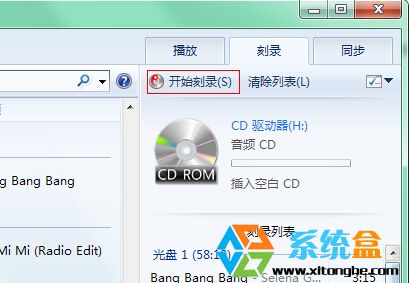
很简单吧,以上就是在win7系统中刻录CD的方法啦,希望能帮助到大家。
Win7 64位系统如何快速安装驱动程序
1、首先鼠标右击电脑桌面上的计算机图标,然后选择属性,在属性界面中点击设备管理器选项进入设备管理器;
2、在打开的设备管理器中,选择显示适配器,然后右击选择驱动程序软件,之后选择自动搜索更新的驱动程序软件;

3、搜索成功以后,然后win7系统自动安装向导进行检测,然后按照提示安装以及更新所有驱动程序即可,很简单吧。
Win7旗舰版系统删除文件垃圾时不可遗漏清理的五个存放位置

1、C:WINDOWSCookies文件夹。我们进行的账户登录或者是用户控制的这些账户的登陆信息,都会存放在C:WINDOWSCookies文件夹中,只不过这里文件夹内的文件数量不是很多。
2、C:RECYCLED文件夹。在win7系统中,即使是删除了的文件,也会有副本存在,这类文件是存放在C:RECYCLED文件夹中的。
3、C:WINDOWSHistory和C:WindowsTemporary Internet Files文件夹。这是我们在访问或者是浏览网页时,产生的垃圾文件以及(图老师整理)临时文件,都会被存放在这两个文件夹内,因为win7用户浏览网页比较频繁,这类垃圾文件的数量还是比较多的。
4、在C:WindowsRecent文件夹,一般情况下,Ghost win7系统用户使用我的文档产生的系统垃圾,都会存放在C:WindowsRecent这个文件夹中,我们可以直接进入C:Windows Recent文件夹删除里面所有的文件即可。
5、c:windows emp文件夹。当安装程序或者是编辑文本文件时,会产生部分临时文件。这部分临时文件都被存放在c:windows emp文件中,可以进入删除。
联想笔记本win7系统如何用隐藏分区的文件恢复系统
1、首先按下电源键开机,当显示屏出现电脑LOGO的时候请连续点击键盘上F9按键(不同的品牌按键不同);
2、在Windows恢复过程中,系统会自动加载恢复文件,或选择Windows Setup[EMS Enabled],然后按回车键,接着选择恢复向导的语言版本,然后点击Next按钮;
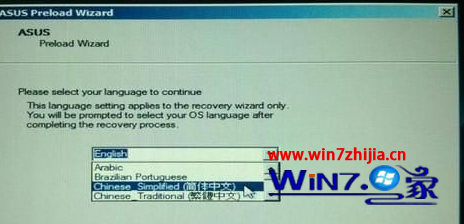
2、接着一直点击Next按钮直到出现选择分区项目,选择哪个可以根据自己的实际情况选择。分区项目说明如下:
1) 仅将Windows恢复到第一分区:本项目将只会删除第一个分区中的内容,让系统保留其他分区,并将系统安装于" C "盘;
2) 将Windows恢复到整个硬盘中:本项目将会覆盖您硬盘内所有数据并将整个硬盘恢复为单一分区,名为" C ";
3) 将Windows恢复到有两个分区的硬盘:本项目将会恢复整个硬盘成为出厂的设置状态。重新分割硬盘为两个分区,第一个名为" C "的分区容量约为硬盘容量的30%,第二个名为" D "的分区容量约为硬盘容量的70%,并将系统安装于" C "盘。

3、然后依照屏幕向导完成恢复过程,恢复过程需要一会时间,等待完成之后点击完成就会开始恢复;

4、恢复成功之后系统就会自动重启,然后会自动安装驱动,这时候恢复系统已经成功了。

win7系统删除文件时提示该文件太大无法放入回收站怎么办
win7系统删除文件时提示该文件太大无法放入回收站故障图:

解决方法:
1、我们可以将回收站的空间设置的大一点,首先鼠标右击桌面上的回收站选择属性选项;

2、在打开的回收站属性界面中,可以看到每一个盘符都有对应的删除文件大小限制,这里我们可以选择自定义回收站大小,然后修改成适合的大小,之后点击确定按钮即可解决。

浅析重装win7 32位系统对系统盘的大小要求
一、微软官方要求
1、Win7 32位:
1)cpu(中央处理器):1GHzTulaoshi.com或更加快速的
2)RAM(内存):1 GB
3)可用硬盘空间:16 GB
2、微软官方公布的是不含任何程序或补丁的使用配置;
3、实际安装win7 32位所需的空间(包含补丁包和其它基础程序)需要25G空间;
4、其它程序虽然不安装在系统盘,也需要系统盘的关联程序,所以也会占用系统盘空间;
5、浏览网页、软件升级、win7系统补丁也会占用系统盘空间;
6、经过长期的使用经验(用的软件比较多),win7系统盘32位控制在50G,如果硬盘较大,系统盘空间可分70G。

安装Win7旗舰版64位系统需要多大的系统盘才合适?
1、微软发布的官方数据是20GB的硬盘空间(注意官方发布不包含补丁等空间占用情况);
2、分析下系统盘使用情况:

a)64位的win7操作系统,要装在系统盘;
b)操作系统补丁,越往后补丁会越多;
c)安装office、QQ等软件需要的系统盘关联程序也要占用系统盘空间;
d)上网、软件运行、补丁升级等也需要占用的系统盘空间;
e)必须要安装在系统盘的程序;
3、通过上面的分析之后,20GB的空间完全不够,64位win7系统盘多大合适呢,图老师小编结合实际使用情况以及网名的反馈,64位win7系统盘至少50G,建议60G以上,如果知道有需要装在系统盘的程序可按程序的实际大小酌情增加,硬盘够大的可考虑100G哦,这样才能够更好的运行起来。










